ついにTomoChain初のNFTマーケット「パンタマーケット」がオープンしました!この記事では、パンタマーケットでNFTコンテンツを出品・購入方法を解説します。
パンタマーケットは出品する手数料が無料!誰でも出品することが可能です。
注意:PantoNFTはマーケットに出品することができません。パンタグラムは出品可能です。
出品・購入する前に、パソコン版Pantograph Extensionもしくはスマートフォン版Pantograph Appをダウンロードする必要があります。詳しくは、「Pantograph App/Pantograph Extension初期設定手順・同期方法」をご覧ください。
https://pantogprah.appでサインイン
はじめにhttps://pantogprah.appでサインインします。
パソコンの場合(Pantograph Extension)
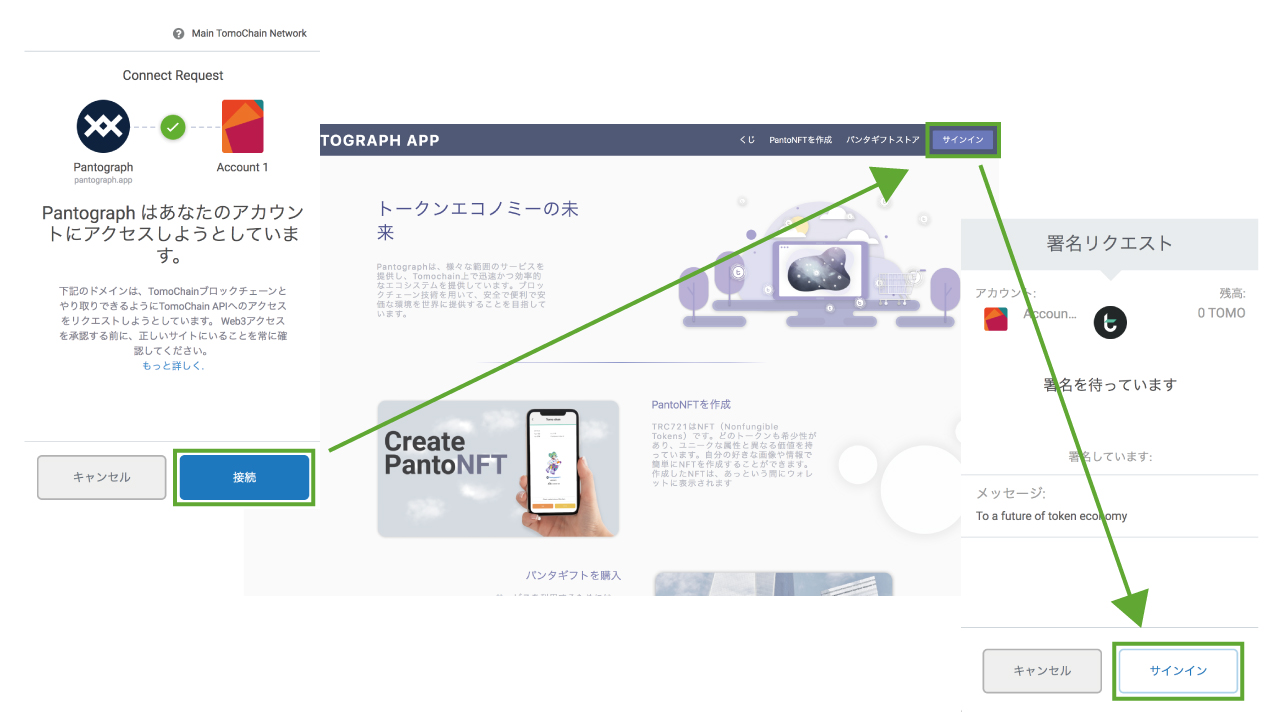
PantographをダウンロードしたGoogle Chromeなどでhttps://pantogprah.appを開きます。
するとポップアップがあらわれますので、「接続」を選択します。
続いて右上「サインイン」を選択し、ポップアップの「サインイン」を選択します。
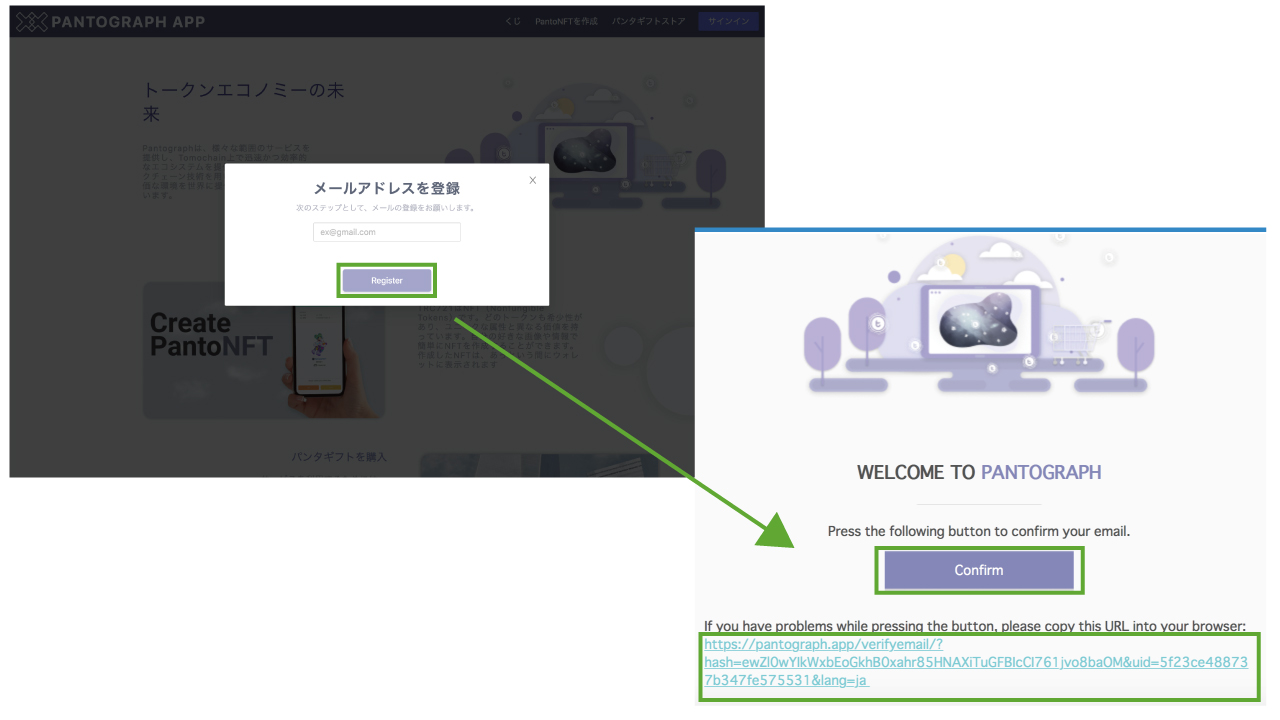
メールアドレスを入力し、「Register」を選択します。
入力したメールアドレスに届いたメールの「Confirm」もしくはその下にあるURLをGoogle Chromeなどで開き名前を入力し、「ユーザー」もしくは「作成者」を選びます。
パンタグラムのコンテンツを作成したい場合は「作成者」を選択しましょう。
パンタグラムに関する詳しい記事は
- 「転売がクリエイターの支援になるNFT作成サービス「Pantogram」とは?」
- 「音声、画像、動画も転売される度クリエイターに還元!パンタグラムでコンテンツを作成する方法」
- 「パンタグラムのコンテンツを購入する・無料でもらう方法」
をご覧ください。
スマートフォンの場合(Pantograph App)
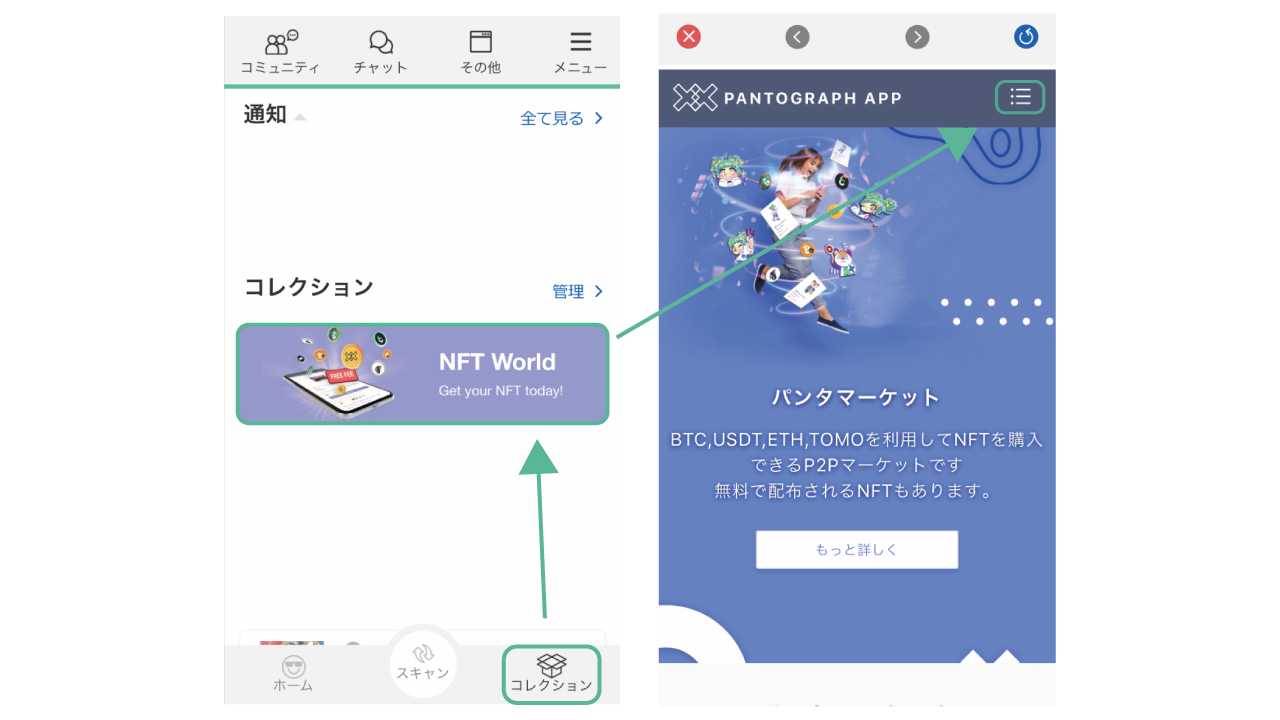
Pantograph Appを起動し、「コレクション」→「NFT World」からパンタマーケットに移動することが可能ですが、先にサインインする必要がありますので右上三本線を選択します。
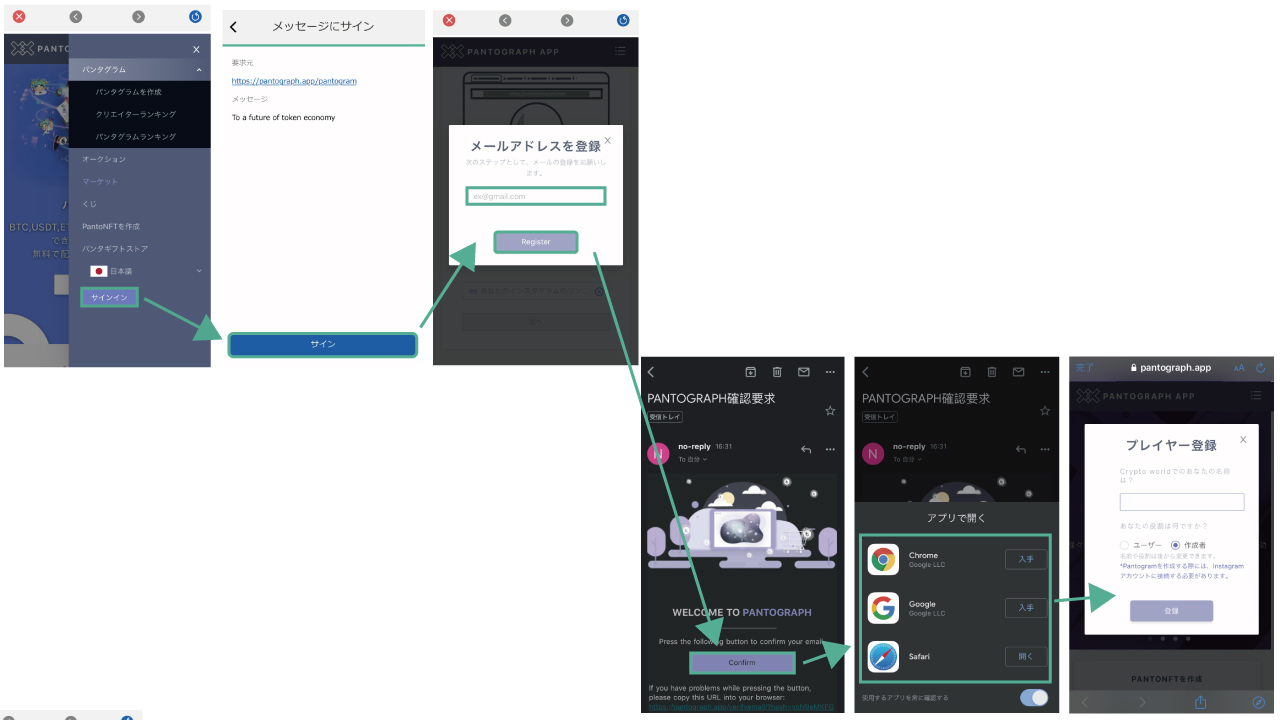
続いて「サインイン」を選択。ポップアップの「サイン」を選択し、メールアドレスを入力して「Register」を押すとメールが送られてきます。送られてきたメールの「Confirm」を押してリンクを開きます。(Safariでも可)
名前を入力し、「ユーザー」もしくは「作成者」を選びます。
パンタグラムのコンテンツを作成したい場合は「作成者」を選択しましょう。
パンタグラムに関する詳しい記事は
をご覧ください。
購入する方法
購入する方法はいたって簡単です。https://pantograph.appにログインした後、パソコン・スマートフォンそれぞれ以下の方法で完了します。
パソコンの場合(Pantograph Extension)
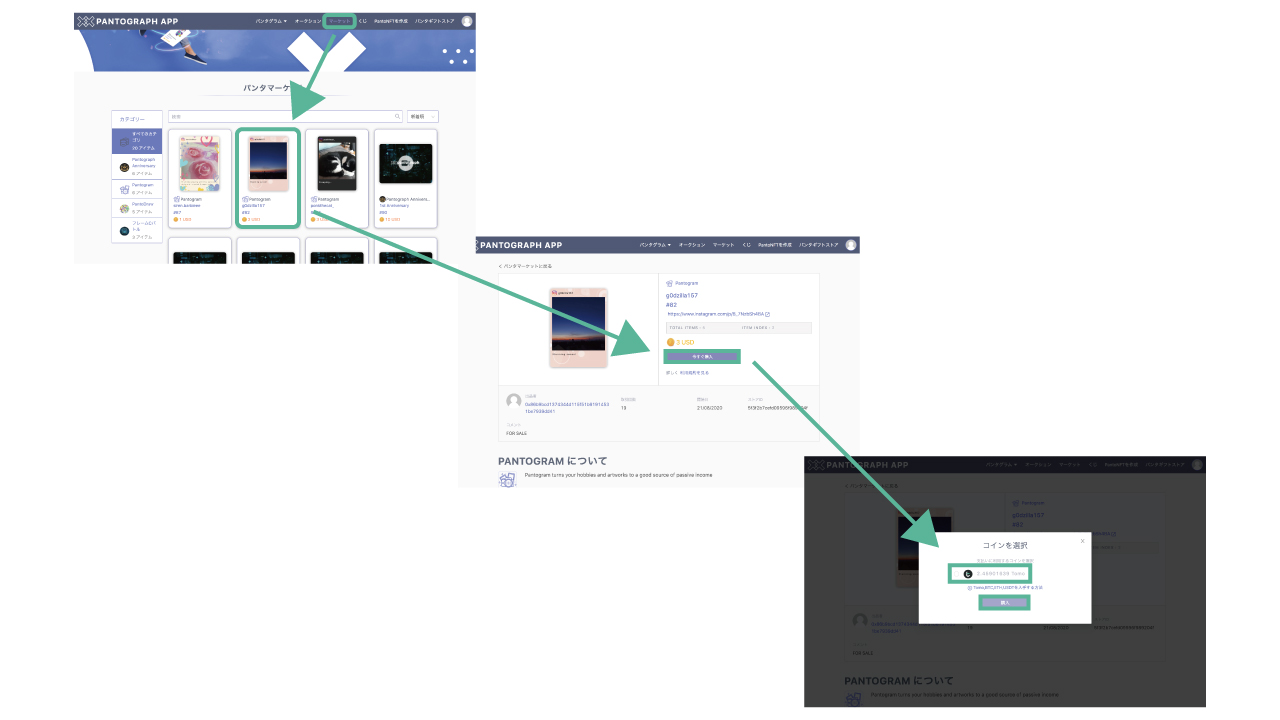
マーケットを選択、好きなコンテンツを選択。「今すぐ購入」を選択して購入する通貨を選び「購入」で完了です。
スマートフォンの場合(Pantograph App)
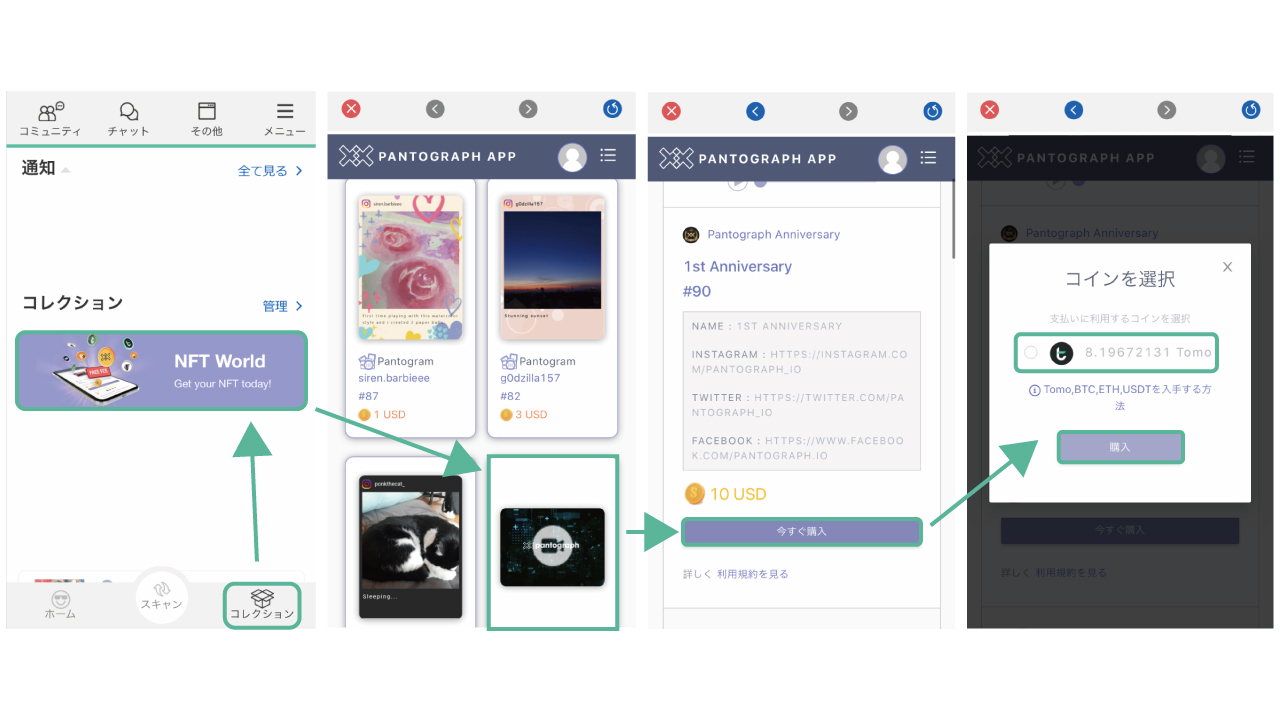
「コレクション」を選択して、「NFT World」からマーケットに行くことが可能です。
後は、パソコン同様にコンテンツを選択し、「今すぐ購入」を選択。通貨を選び「購入」で完了です。
出品する方法
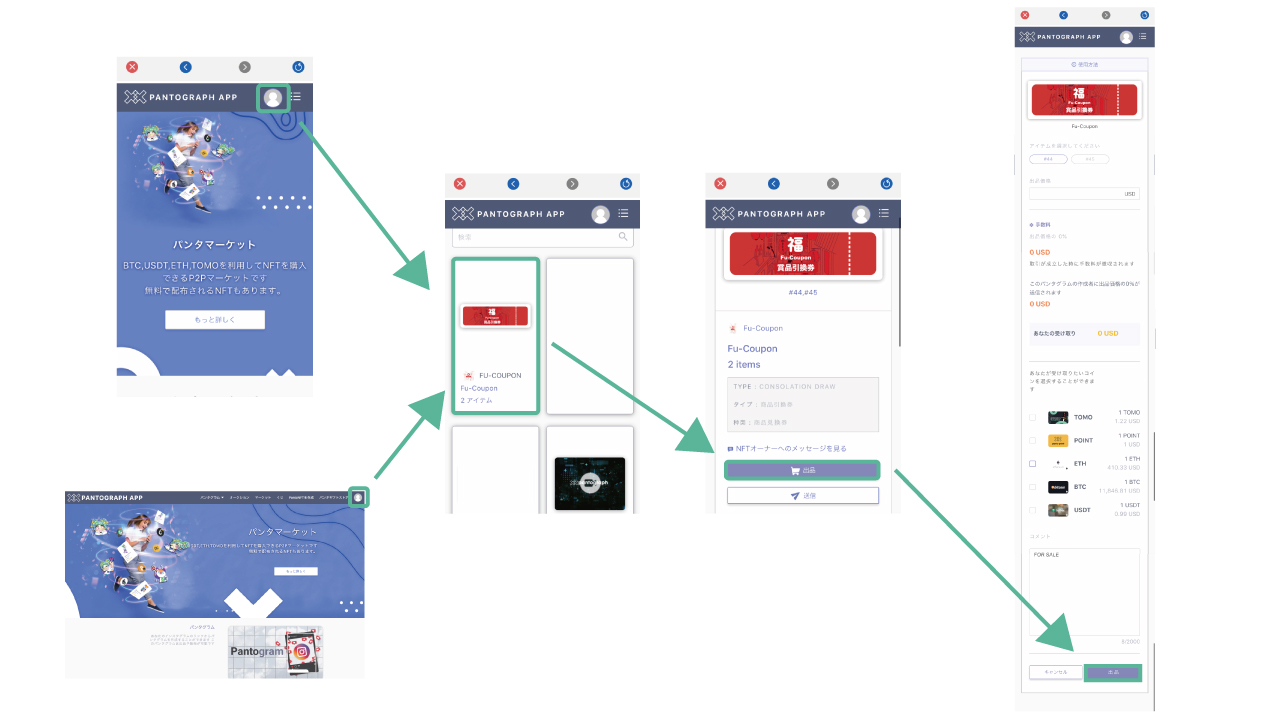
https://pantograph.appでログインした後、右上自分のアイコン(初期設定では人型アイコン)からマイアカウントに移動します。
自分の持っている「My Assets」の中から出品したいコンテンツを選択し「出品」から出品できます。
出品情報に入力できるものは、出品価格、コメント、そしてそのコンテンツが購入できる通貨を指定することも可能です。






